Chưa có sản phẩm trong giỏ hàng.
Windows
Cách tắt thông báo khởi động lại máy tính Windows 10 sau update
Website suamaytinhpci.com có bài Cách tắt thông báo khởi động lại máy tính Windows 10 sau update – Sau khi cập nhật hệ thống Windows 10, máy tính sẽ tự động hiện thông báo khởi động lại hệ thống máy tính, khiến người dùng rất khó chịu. Vậy làm sao để tắt thông báo khởi động lại máy tính?
Việc cập nhật hệ điều hành Windows 10 có thể thực hành ngay trên hệ thống, với những bản tự động cập nhật hoặc có thể tải file cài đặt và sau đó tiến hành nâng cấp. Và theo mặc định, sau khi máy tính Windows 10 được cải tiến lên bản mới sẽ hiện thông báo khởi động lại máy tính.
Thông báo này sẽ liên tục hiện trên màn hình đến khi máy tính được khởi động lại. Tất nhiên không phải bao giờ bạn cũng khởi động lại máy tính ngay và cần làm việc, nhưng thông báo lại liên tiếp hiện gây khó chịu. Vậy cách tắt thông báo khởi động lại máy tính sau update là gì?
- Hướng dẫn xóa thư mục Windows.old trên Windows 7/8/8.1?
- Gỡ bỏ cập nhật Windows 10 trong Windows 7/8.1
- Hướng dẫn nâng cấp lên Windows 8.1 bằng hình ảnh
Cách tắt thông báo restart máy tính Win 10 sau update
Bước 1:
Bạn nhấn vào biểu trưng Settings trên máy tính, hoặc nhấn tổ hợp phím Windows + I để mở giao diện Windows Settings. Sau đó bấm vào mục Update & Security .

Bước 2:
Trong giao diện mới nhấn chọn vào tùy chọn Restart options tại phần Update settings.
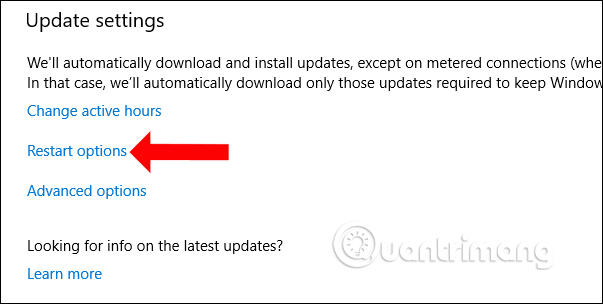
Bước 3:
Chuyển sang giao diện mới này, người sử dụng sẽ thấy tại phần Show more notifications mặc định bật thông báo sau khi máy tính đã cập nhật lên các bản mới Windows 10.
Để tắt thông báo khởi động lại máy tính sau khi cập nhật, chuyển về trạng thái Off là được.
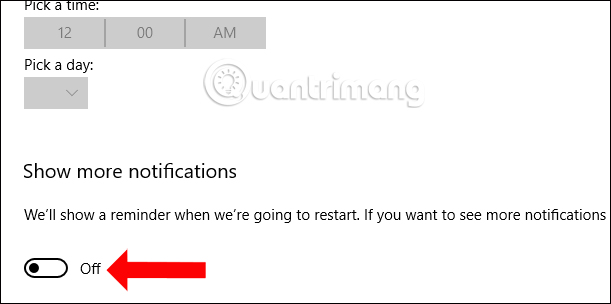
Như vậy, với tùy chỉnh dễ dàng trên hệ thống chúng ta có thể tắt được thông báo khởi động lại máy tính Win 10 sau khi nâng cấp hệ điều hành. Thông báo sẽ không hiển thị liên tiếp trên màn hình, gây ảnh hưởng tới công việc của bạn.
Xem thêm:
- Cách tải và nâng cấp Windows 10 Creators Update
- Cách sửa lỗi Bluetooth bị mất trên cài đặt Settings Windows 10
- Cách sửa lỗi 0x8007045A ERROR_DLL_INIT_FAILED khi sử dụng Windows Update
Hy vọng bài viết này hữu ích với bạn!
Từ khóa bài viết: cập nhật windows 10,cách update win 10,cách tắt thông báo restart pc update win 10,tắt thông báo restart win 10 sau update,thủ thuật nâng cấp win 10,cách nâng cấp win 10
Bài viết Cách tắt thông báo khởi động lại máy tính Windows 10 sau update được tổng hợp sưu tầm và biên tập bởi nhiều user – Sửa máy tính PCI – TopVn Mọi ý kiến đóng góp và phản hồi vui lòng gửi Liên Hệ cho chúng tôi để điều chỉnh. Xin cảm ơn.

 Chuyên Nghiệp trong phục vụ với hơn 20 Kỹ thuật IT luôn sẵn sàng tới tận nơi sửa chữa và cài đặt ở Tphcm. Báo giá rõ ràng. 100% hài lòng mới thu tiền.
Chuyên Nghiệp trong phục vụ với hơn 20 Kỹ thuật IT luôn sẵn sàng tới tận nơi sửa chữa và cài đặt ở Tphcm. Báo giá rõ ràng. 100% hài lòng mới thu tiền.









